オートメーションファンの皆さん!Zapierのよりクールでセルフホスト可能な親戚のようなオープンソースのワークフローツール、n8nで生活を効率化する準備はできていますか?開発者でも、マーケターでも、単にアプリを連携させるのが好きでも、n8nを使えば、洗練されたドラッグ&ドロップインターフェースでタスクを自動化できます。コーディングは不要です!私は10分でローカルにセットアップしましたが、Slack通知の同期やAIエージェントの構築のようなタスクにとって、これはゲームチェンジャーです。このチュートリアルでは、n8nとは何かを説明し、Docker Desktopを使ってローカルで実行する方法を順を追って解説し、初めてのAIエージェントをテストする方法をお見せします。自動化を始めましょう!
n8nとは?あなたの自動化スーパーパワー
n8n(「エヌ・エイト・エヌ」と発音します)は、反復的なタスクを自動化するためにアプリ、API、サービスを連携させるオープンソースのワークフロー自動化プラットフォームです。これは、Googleフォームが送信されたときにメールを送信したり、TrelloとGoogle Sheets間でデータを同期したりするなど、「ノード」をドラッグしてワークフローを作成する視覚的なパイプラインと考えることができます。n8nが優れている点は以下の通りです。
- ノードベース: Slack、Notion、カスタムHTTPリクエストなど、300以上の既製ノードでワークフローを構築できます。
- セルフホスト可能: データ管理とプライバシーを完全に制御するために、n8nをローカルまたはサーバーで実行できます。クラウド費用はかかりません!
- 拡張可能: カスタムノードを作成したり、Google GeminiのようなAIモデルを統合して、次のレベルの自動化を実現できます。
- 無料&オープンソース: フェアコードモデルを採用しており、n8nのソースコードはGitHubにあり、5万以上のスターを獲得しています。
- ノーコードフレンドリー: 直感的なUIにより、コーディング経験がない人でも自動化にアクセスしやすくなっています。

ユーザーは、コードなしでビジネスや個人のタスクを自動化する上で、n8nを「信じられないほど柔軟」と呼んでいます。試す準備はできましたか?ローカルで実行してみましょう!
n8nをローカルで実行する理由
あなたのマシンでn8nを実行することは、テスト、学習、または個人的なプロジェクトに最適です。利点は以下の通りです。
- 無料: 個人利用に最適なクラウドホスティング費用はかかりません。
- データプライバシー: 機密性の高いワークフローを外部サーバーから保護します。
- オフラインテスト: インターネットアクセスなしでワークフローを開発できます。
- カスタム開発: カスタムノードをローカルで構築およびテストできます。
欠点は?ローカルセットアップでは、追加設定なしにStripeのようなSaaSプラットフォームからのWebhookを処理できませんし、マシンは常に起動している必要があります。今のところ、Docker Desktopを使ったシンプルなローカルセットアップに焦点を当てましょう。
n8nをローカルで実行する方法:ステップバイステップガイド
Docker Desktopを使用してn8nをローカルで実行する方法を順を追って説明します。これは分離と永続性を確保する最も簡単な方法です。私はこれをWindowsでテストしましたが、macOSやLinuxでも動作します。始めましょう!
1. 前提条件のインストール
必要なもの:
- Docker Desktop: n8nが一貫性を保ってコンテナで実行されるようにします。
- ターミナルスキル: コマンドに基本的な慣れがあること(Docker DesktopのUIを使用する場合はオプション)。
- Node.js (オプション): Dockerを使用しない場合のみ(ここではDockerを使用します)。
docker.comからDocker Desktopをダウンロードし、インストールして、実行されていることを確認します。
docker --version
2. Docker Desktopでn8nをインストールする
- Docker Desktopを開き、Imagesタブで「n8nio」を検索します。
n8nio/n8nを見つけてPullをクリックします。これにより、Docker Hubから公式のn8nイメージが取得されます。私の場合、1分もかかりませんでした。

または、ターミナルを使用します。
docker pull n8nio/n8n
3. データディレクトリを作成する
ワークフローと設定を保存するために、n8nのデータ用フォルダを作成します。
- Windows:
mkdir C:\n8n-data - macOS/Linux:
mkdir ~/.n8n - これにより、コンテナが停止してもワークフローが保持されます。
4. Dockerでn8nを実行する
- Docker Desktopで、
n8nio/n8nをプルした後、イメージのRunをクリックします。
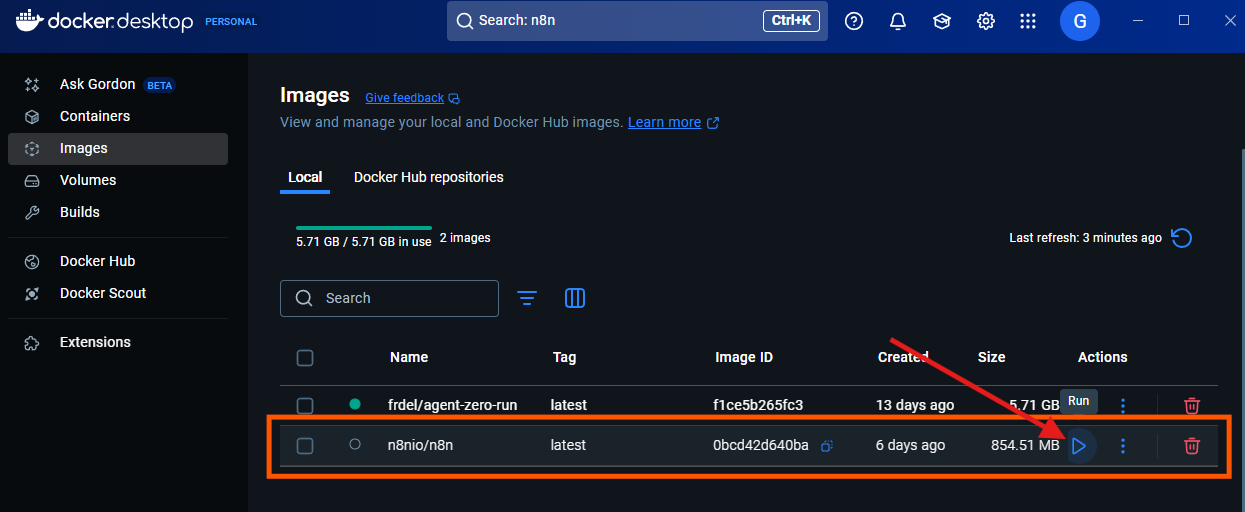
- Optional Settingsで:
- Volumesの下で、
n8n-dataフォルダのパス(例:C:\n8n-dataまたは~/.n8n)をコピーし、Host Pathに貼り付けます。 - Container Pathを
/home/node/.n8nに設定します。 - アクセス用にポート5678(ホスト)を5678(コンテナ)にマッピングします。
- Runをクリックします。Dockerがコンテナを起動します。

セキュリティ強化のため、ターミナル経由でベーシック認証を有効にします。
docker run -d --name n8n -p 5678:5678 -e N8N_BASIC_AUTH_ACTIVE=true -e N8N_BASIC_AUTH_USER=admin -e N8N_BASIC_AUTH_PASSWORD=yourpassword -v ~/.n8n:/home/node/.n8n n8nio/n8n
yourpasswordを強力なパスワードに置き換えます。- Windowsの場合、
-v C:\n8n-data:/home/node/.n8nを使用します。
5. n8nにアクセスしてアカウントを作成する
- Docker Desktopの出力ターミナルでリンク(例:
http://localhost:5678)を確認するか、手動で開きます。 - ブラウザで
http://localhost:5678にアクセスします。

- 認証が有効になっている場合、
adminとパスワードでログインします。 - 初回起動時、n8nはメールアドレスとパスワードでアカウントを作成するよう促します。アカウントがない場合は、サインアップしてください。すぐに完了します!

- UIがロードされます。ワークフロー構築のためのクリーンでカラフルなダッシュボードです。私は興奮しました!

6. AIエージェントでn8nをテストする
- n8nのホームページで、Test a simple AI Agent exampleを選択します。

- 事前に構築されたカスタマイズ可能なワークフローを含むデモプロジェクトが表示されます。
- OpenAI APIキーがない場合は、OpenAIモデルをGoogle Geminiに置き換えてください。または、ローカルにすでにインストールされているモデルにはOllamaを使用することもできます。

- サイドバーのノードリストで「Google Gemini」を検索します。
- Geminiノードをワークフローにドラッグし、OpenAIノードを置き換えます。
- GoogleのAI Studioから無料のAPIキーを取得します。
- GeminiノードのSettingsタブにキーを貼り付け、保存します。

- テストしてみましょう:ワークフローのチャットインターフェースを開き、「Hi」と入力します。Voilà—これで、n8nで初めてのAIエージェントを作成しました!私はこれを試しましたが、Geminiは即座に応答しました。

7. n8nを停止または更新する
n8nを停止するには:
- Docker Desktopで、
n8nコンテナを見つけてStopをクリックします。

- または、ターミナル経由で:
docker stop n8n
docker rm n8n
更新するには:
- 最新のイメージをプルします:
docker pull n8nio/n8n
- ステップ4の
docker runコマンドを再実行します。ワークフローはn8n-dataに安全に保存されます。
オプション:npmでn8nを実行する(代替方法)
Docker以外のセットアップをご希望ですか?Dockerの方がシンプルですが、npm経由でn8nをインストールできます。
- nodejs.orgからNode.js (18.17.0+)をインストールします。確認:
node -v
npm -v
- n8nをグローバルにインストールします:
npm install -g n8n
- n8nを開始します:
n8n start
http://localhost:5678でアクセスします。
注:npmセットアップはクラッシュ時に自動再起動せず、依存関係の問題に直面する可能性があります。Dockerが私のお気に入りです!
n8nのカスタマイズ:セットアップをレベルアップする
n8nを自分好みにしたいですか?これらの調整を試してみてください:
- トンネル付きWebhook:
n8n start --tunnelを使用して、Webhookテスト(例:Googleフォーム)のためにローカルインスタンスを公開します。本番環境では安全ではありません! - カスタムノード: サポートされていないAPI用のノードを構築します。
~/.n8n/custom/にリンクし、n8nを再起動します。 - AI連携: Geminiに加えて、Self-Hosted AI Starter Kitを使用してOllamaと連携し、ローカルAIエージェントを構築します。

- 環境変数: カスタム設定のために
N8N_HOST=yourdomain.comやGENERIC_TIMEZONE=America/New_Yorkなどを設定します。
カスタムのGoogle Sheetsノードを追加しましたが、魔法のようにデータが同期されました!
n8nの実際の使用例
n8nは非常に汎用性が高いです。私や他のユーザーが自動化している例を以下に示します。
- ソーシャルメディア: Twitter投稿をNotionに同期してコンテンツ計画を立てます。
- ビジネスワークフロー: TypeformからのリードをSlackやCRMにメールで送信します。
- AIエージェント: 先ほどテストしたデモのように、GeminiまたはOllamaノードを使用してチャットボットを構築します。
- 開発タスク: CI/CDパイプライン通知をDiscordに自動送信します。
Gmailの添付ファイルをDropboxに保存するワークフローをセットアップしましたが、7分で完了し、何時間もの時間を節約できました!
n8nの問題解決
- localhost:5678でn8nがロードされない場合?: Dockerが実行されているか(
docker ps)、ポート5678がブロックされていないか、ファイアウォール設定を確認してください。 - 権限エラー? 以下を実行:
sudo chown -R 1000:1000 ~/.n8n
sudo chmod -R 755 ~/.n8n
- Geminiノードの問題?: ノード設定でAPIキーを再確認し、GoogleのAI Studioがアクティブであることを確認してください。
- ヘルプが必要ですか?: n8nコミュニティまたはGitHubでヒントを探してください。
なぜn8nは時間をかける価値があるのか
n8nは、柔軟性、プライバシー、使いやすさを兼ね備えた自動化の強力なツールです。Docker Desktopでのセットアップは非常に簡単で、「AIエージェント」のようなワークフローをノードベースのUIで楽しく構築できます。確かに、ローカルセットアップには制限(Webhookの課題など)がありますが、テストや個人的なプロジェクトには無敵です。Zapierと比較して、n8nのセルフホスティングとオープンソースの雰囲気は、コストと制御の面で優位性をもたらします。
あなたの世界を自動化する準備はできましたか?n8nを起動して、n8nフォーラムでワークフローを共有してください。皆さんが何を作成するか楽しみです!



